TP-Link TL-ER7520G 无线路由器策略路由(选路)技巧设置指导
时间:2024/4/18作者:未知来源:争怎路由网人气:
- TP-LINK路由器是经典的11n无线路由器,集有线无线于一体,符合802.11n(Draft 2.0)标准。采用MIMO技术,可提供更好的无线传输性能、稳定性和无线覆盖范围。同时采用CCA技术,能自动避开频道干扰并充分利用频道捆绑优势。
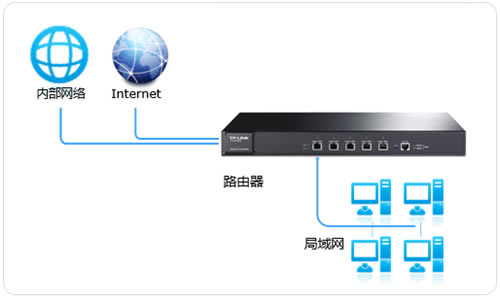
1、设置WAN口上网参数
点击 基本设置 > 接口设置,选择物理接口为GE1,并点击,填写专线的上网参数。
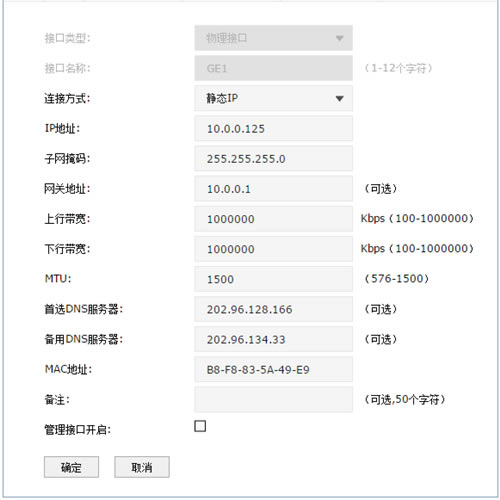
同样的方法,选择物理接口为GE2,设置宽带线路的上网参数。(若宽带上网方式为PPPoE拨号上网,请选择GE2之后,点击+新增,并填写宽带拨号的用户名及密码等参数。)
2、设置专网的地址组
添加地址
点击“对象管理>地址管理>地址”,点击+新增,添加要访问专网的IP地址段,如下图:
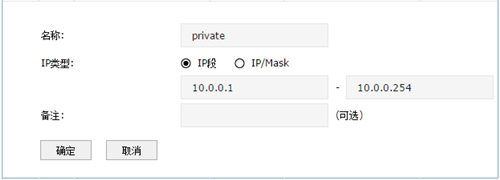
添加地址组
点击“对象管理>地址管理>地址管理”,点击+新增,添加专网的地址组,如下图:
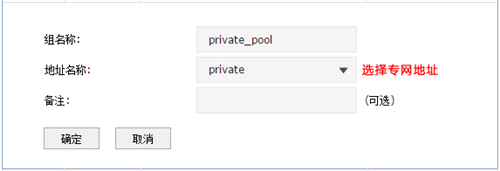
3、设置策略路由
点击“传输控制>路由设置>策略路由”,添加规则指定访问专网10.0.0.0/24的数据从1口转发,如下图:
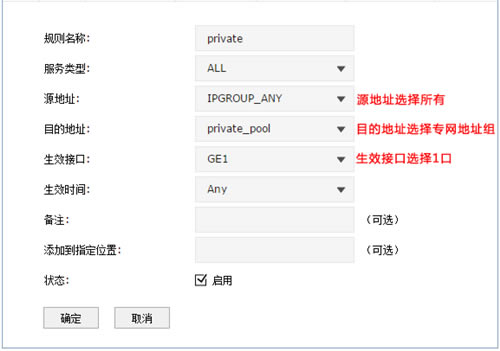
再添加规则,指定访问Internet的所有数据由WAN2口转发,如下图:
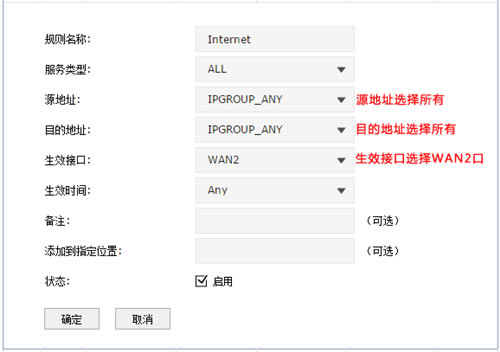
设置完成后,规则列表如下:
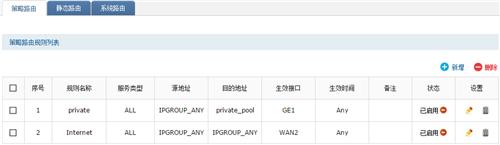
注意:策略规则是由上往下匹配的,两条规则必须按照以上添加顺序添加。
设置完成,点击右上角“保存配置”。
至此,策略路由设置完成,内网电脑访问专网或访问Internet都将按照规则来实现。
TP-LINK无线路由采用UFO幽浮外观,造型时尚;信号灵敏、界面友好、功能强大、安全放心。它性价比很高,适合家庭、学生、商务人士使用。
关键词:TP-Link TL-ER7520G 无线路由器策略路由(选路)技巧设置指导